Här är de enklaste sätten att installera dina Samsung NVMe-drivrutiner
- Det är nödvändigt att installera Samsung NVMe-drivrutinen om du vill dra full nytta av alla funktioner på din nya SSD.
- När rätt drivrutin är installerad kommer din dator att kunna kommunicera med enheten och se till att allt fungerar smidigt, så här är hur du laddar ner och installerar den.
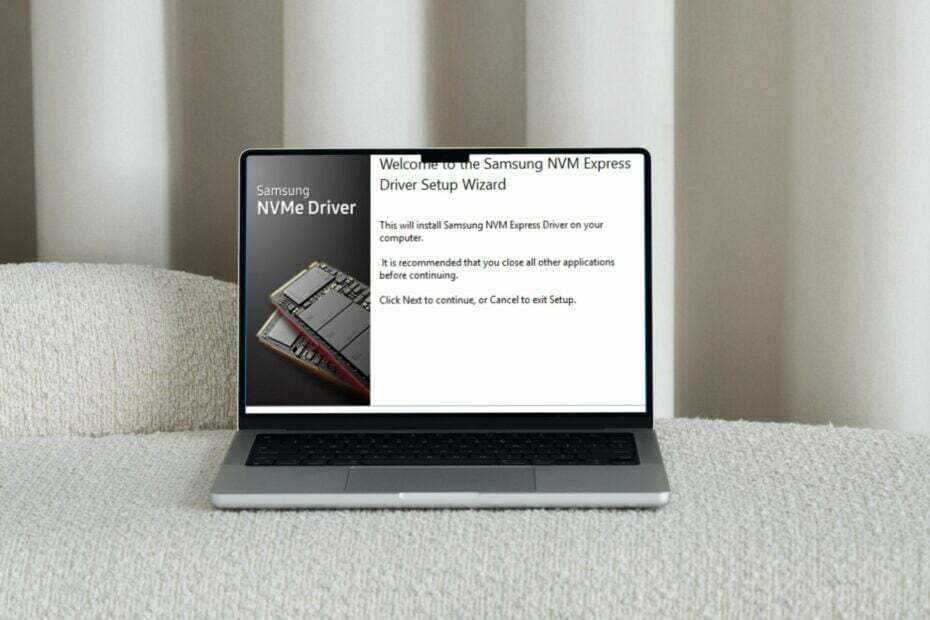
Vi har upprepade gånger upprepat vikten av att uppdatera dina drivrutiner regelbundet. En bra drivrutin kan göra stor skillnad på din PC, och NVMe-drivrutinen är inget undantag.
I dagens artikel är vårt huvudfokus Samsung NVMe-drivrutinen. Vi utforskar hur du laddar ner och installerar den på din Windows 11, potentiella problem som kan uppstå om du har installerat fel drivrutin samt hur du optimerar den.
Fungerar Samsung NVMe-drivrutinen med Windows 11?
Ja, Samsung NVMe-drivrutinen fungerar med Windows 11, förutsatt att du uppfyller alla systemkrav.
Samsung NVMe-drivrutinen låter ditt Windows-operativsystem känna igen och kommunicera med din Samsung NVMe SSD.
Utan den här drivrutinen kommer inte Windows att känna igen din lagringsenhet och du kommer inte att kunna använda den i andra lagringsrelaterade uppgifter.
Några av de problem som kan dyka upp i avsaknad av rätt eller saknad drivrutin inkluderar:
- Startfel – Om din dator inte har tillgång till rätt drivrutin kan du uppleva en diskläsfel eftersom den inte kan läsa någon data på din SSD och därför fortsätter att starta om.
- Prestandaförsämring – Om din drivrutin inte är optimerad för din lagringskontroller kommer du att märka långsammare hastigheter än du borde få från din hårdvara.
- Dataförlust – Din dator kanske inte kan läsa eller skriva data från/till din SSD. Detta kan orsaka problem med filkorruption och till och med dataförlust om problemet kvarstår.
- Kompatibilitetsproblem – Om det finns kompatibilitetsproblem med operativsystemet kan föraren misslyckas med att kommunicera med andra enheter eller bli oigenkännlig.
Om du upplever något av dessa problem eller något annat konstigt med din Samsung NVMe SSD, t.ex. NVMe visas inte i BIOS, det finns en god chans att det beror på att du inte har en kompatibel drivrutin installerad på ditt system.
Nedan är den enkla processen för installationen av Samsung NVMe-drivrutinen.
Hur kan jag ladda ner och installera Samsung NVMe-drivrutinen på Windows 11?
1. Ladda ner från den officiella webbplatsen
- Navigera till din webbläsare och ladda ner drivrutinen för Samsung NVMe.
- Leta reda på den nedladdade filen och dubbelklicka på den för att öppna.
- Klick Nästa i installationsguidens fönster.
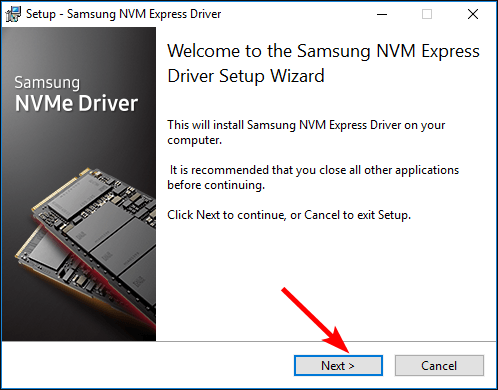
- Kolla Jag accepterar avtalsrutan och klicka Nästa.
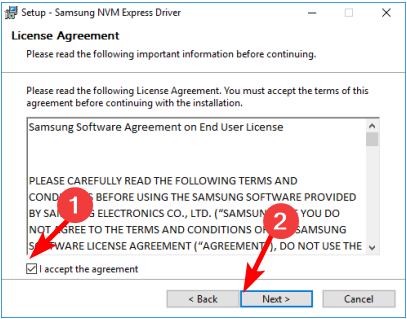
- Vänta tills installationen är klar, klicka på Ja, starta om datorn nu alternativet och tryck Avsluta.
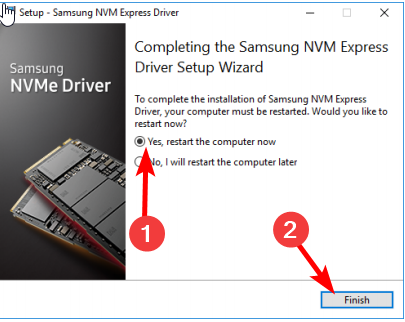
När du installerar en ny drivrutin kanske den inte laddas in i minnet. Vissa drivrutiner kräver att Windows laddar dem innan de kan användas. Om du startar om datorn säkerställer du att den nyinstallerade drivrutinen tillämpas på alla processer och applikationer som körs.
- Hur man ändrar MTU-storlek på Windows 11
- Hur man sparar skrivbordsikonpositionslayout i Windows 11
2. Ladda ner från Enhetshanteraren
- Slå Windows Nyckeltyp Enhetshanteraren i sökfältet och klicka Öppen.

- Leta upp Samsung NVMe SSD från listan, högerklicka på den och välj Uppdatera drivrutinen.
- Välj Bläddra efter drivrutiner på min dator.
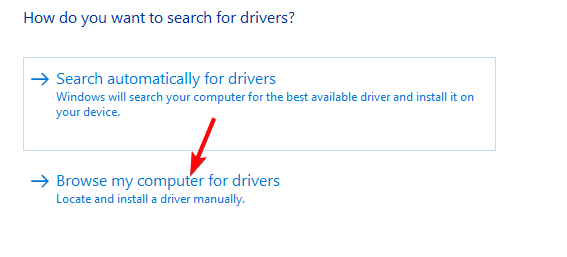
- Leta reda på drivrutinen som laddades ner i steg 1 ovan och klicka Nästa.
- Följ instruktionerna på skärmen och vänta på att drivrutinen ska installeras, starta sedan om datorn.
Ändå kan du få det Windows 11 känner inte igen din NVMe drivrutin eller andra drivrutinsproblem. Det är möjligt att ditt operativsystem installerar generiska drivrutiner och inte laddar rätt drivrutin. I sådana fall rekommenderar vi ett drivrutinsuppdateringsverktyg.
Outbyte drivrutinsuppdatering är vår utvalda fighter av uppenbara skäl, såsom dess enorma databas med drivrutiner och dess scannings- och detekteringsförmåga för saknade, skadade och föråldrade drivrutiner. Den ersätter den sedan med rätt version.
⇒Skaffa Outbyte Driver Updater
Kan jag optimera Samsung NVMe-drivrutinen på Windows 11?
När du har installerat Samsung NVMe-drivrutinen kanske du tror att ditt arbete är klart. Processen är dock långt ifrån över. När du fortsätter att använda drivrutinen och ditt operativsystem uppdaterar både Microsoft och Samsung också regelbundet sin programvara.
Detta kräver i sin tur att du fortsätter att installera dessa uppdateringar för att klara kompatibilitetskontrollen varje gång; annars kommer du att drabbas av prestandaförlust och så småningom en diskkrasch.
En annan underhållskontroll du kan göra är att justera NVMe-styrenhetens inställningar, som att aktivera TRIM-funktionen. TRIM-kommandot blockerar data som inte längre behövs och ger plats för nya data.
Detta säkerställer att din enhet har tillräckligt med ledigt diskutrymme för att skriva ny data och bibehålla optimal prestanda. Dessutom kommer regelbunden diskdefragmentering på din NVMe-disk att hålla saker igång smidigt, särskilt med dataöverföring.
Se till att du också håller bakgrundsapplikationerna till ett minimum eftersom de kan stjäla resurser avsedda för diskanvändning och sakta ner din dator.
Om du har gjort alla dessa, men din prestation fortfarande kämpar, kanske det är dags att du överväger att skaffa en av bästa NVMe bärbara datorer i marknaden. De fungerar bra med NVMe-enheter och har en otrolig läs-skrivhastighet.
Det handlar om hur du kan ladda ner och installera Samsung NVMe-drivrutinen på Windows 11. Om du stöter på några problem med drivrutinerna kan du kontakta Samsungs support för vidare hjälp.
För ytterligare tankar, lämna oss en kommentar nedan.


